win10启动程序 Win10如何禁止开机启动程序
更新时间:2024-05-04 15:45:31作者:xiaoliu
Win10系统在开机启动时,会自动加载一些程序,这些程序可能会影响系统的启动速度和性能,如果想要禁止某些程序在开机启动时自动运行,可以通过简单的操作来实现。通过对Win10系统的设置,可以方便地管理开机启动程序,提高系统的运行效率和稳定性。如果您对如何禁止开机启动程序感兴趣,不妨继续阅读下文。
操作方法:
1.由【此电脑】进入【打开设置】
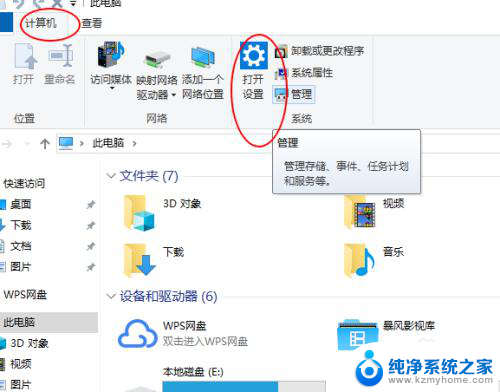
2.打开设置主页,进入【应用】选项。
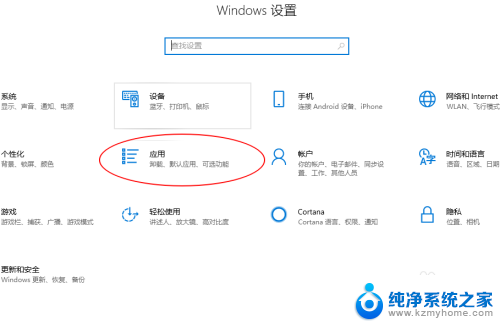
3.左侧找到【启动】选项点击打开。
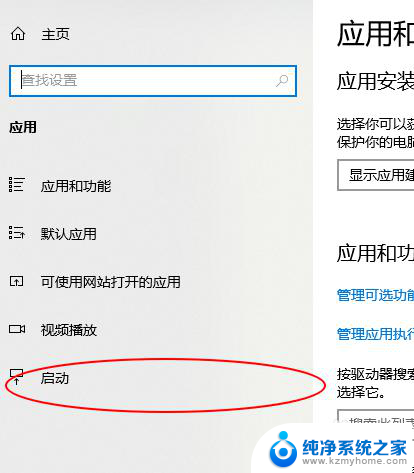
4.当前系统的开机启动程序列表。
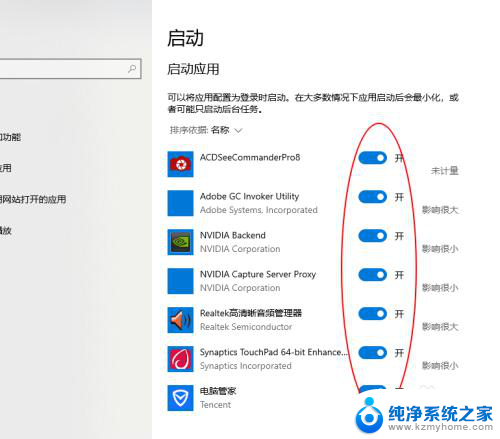
5.右侧会显示当前系统中自启动程对系统启动的影响程序,以供参考。
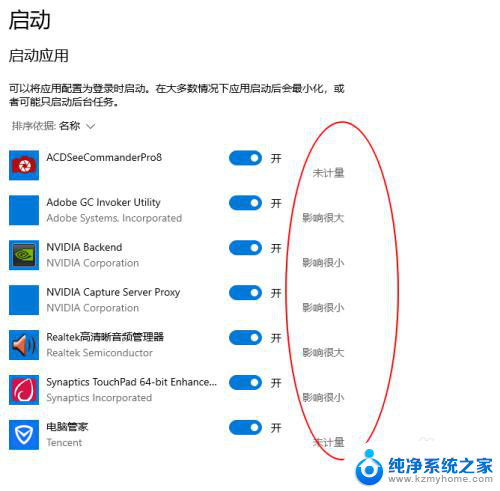
6.更改启动项的排序方法,以方便快速查找对系统影响大的程序。
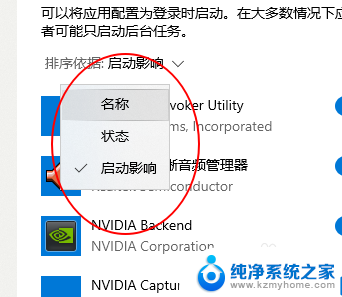
7.根据需要对自启动程序进行管理和更改。
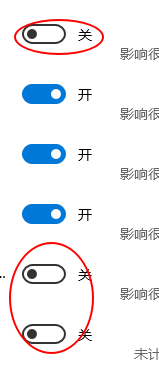
以上就是win10启动程序的全部内容,如果你也遇到了同样的问题,不妨参考我的方法来解决,希望能对大家有所帮助。
win10启动程序 Win10如何禁止开机启动程序相关教程
- window开机自启动程序关闭方法 如何禁止win10自启动程序
- win10关闭应用自启动 如何禁止win10自启动程序
- 电脑启动程序管理 win10如何调整开机启动程序
- 禁用开机启动程序 win10怎么取消开机启动项
- win10开机运行程序 如何在win10中管理开机自启动程序
- win10没有开机启动项 Windows 10如何设置程序开机自动启动
- 应用程序无法启动 0xc000007b Win10系统程序无法启动0xc000007b怎么处理
- 禁用驱动程序强制签名 win10 Win10禁用驱动程序签名方法
- windows10怎么关闭电脑自启程序 Win10开机启动项关闭教程
- windows驱动禁止签名 Win10禁用驱动程序强制签名方法
- 如何关闭键盘win键 win10系统如何关闭win键组合键
- 怎么看笔记本电脑激活时间 win10系统激活时间查看步骤
- win10单独断网某一软件 Win10单个软件导致断网问题解决
- 怎么取消桌面广告 win10如何关闭桌面弹出广告
- 电脑怎么连接小米音响 小米蓝牙音响如何在win10上连接
- 怎么关掉语音识别 Win10语音识别关闭步骤
win10系统教程推荐
- 1 怎么看笔记本电脑激活时间 win10系统激活时间查看步骤
- 2 win10自动休眠设置 win10自动休眠设置方法
- 3 笔记本蓝牙连接电视后如何投屏 win10笔记本无线投屏到电视怎么设置
- 4 win10关闭windows防火墙 Win10系统关闭防火墙步骤
- 5 win10开机图标变大了 win10电脑重启图标变大解决技巧
- 6 电脑重置后windows怎么激活 win10系统重置后激活方法
- 7 怎么开电脑麦克风权限 win10麦克风权限在哪里可以找到
- 8 windows 10开机动画 Windows10开机动画设置方法
- 9 输入法微软拼音怎么调 win10电脑微软拼音输入法怎么调整
- 10 win10没有ppt怎么办 win10右键新建中没有PPT选项怎么添加